win10键盘部分失灵怎么办 Win10键盘失灵怎么修复
更新时间:2024-02-20 12:56:15作者:xtliu
当我们使用Win10操作系统时,偶尔会遇到键盘部分失灵的情况,这无疑给我们的工作和生活带来了不便,不必过于担心,因为我们可以采取一些简单的方法来修复这个问题。在本文中我们将探讨Win10键盘失灵的原因以及如何修复它,帮助我们重新恢复键盘的正常功能。无论是在办公室还是家庭使用,这些方法都将为我们带来便利和效率。让我们一起来看看吧!
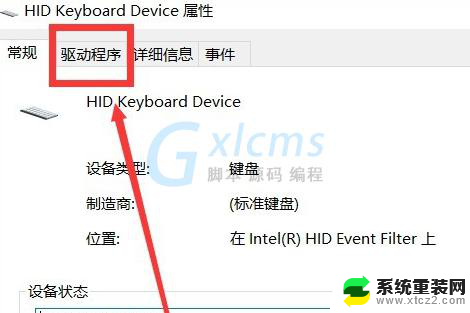
Win10键盘失灵的解决方法
第一步:按快捷键win+r打开运行窗口,输入powercfg.cpl回车。
第二步:在打开的电源选项窗口中,点击左侧的选择电源按钮的功能。
第三步:进入系统设置窗口中,点击更改当前不可用的设置。
第四步:接着把“关机设置”中“启用快速启动(推荐)”前面的复选框对勾去掉,保存修改即可。
以上就是win10键盘部分失灵的解决方法,希望对需要的用户有所帮助。请按照以上步骤进行操作:
win10键盘部分失灵怎么办 Win10键盘失灵怎么修复相关教程
- win10小键盘失灵 Win10笔记本键盘失灵解决方法
- Win10无线键盘失灵?快速解决方法大揭秘!
- 电脑半屏全屏快捷键 win10分屏快捷键失效怎么办
- win10截屏快捷键是啥 Win10截图快捷键失效怎么办
- win10怎么修改键盘 笔记本电脑改键教程
- win10怎么调出小键盘 如何在win10中打开屏幕键盘的数字小键盘
- win+g没有反应 Win10下Win+G组合键失效怎么办
- win10键盘鼠标没反应怎么办 电脑鼠标无法移动怎么办
- win10更新后 键盘不好用 Win10更新后鼠标和键盘无法使用怎么办
- 移动硬盘分区怎么分win10 Windows10怎么分区硬盘
- window10在线升级 Windows10怎么升级系统
- windows2016 系统进安全模式 win10开机进入安全模式步骤
- 联想win10忘记密码无u盘 Windows10忘记开机密码怎么办
- window密码咋改 win10开机密码修改教程
- windous进入安全 win10开机进入安全模式步骤
- win10下载到桌面的文件如何删除 电脑桌面文件删除方法
win10系统教程推荐
- 1 联想win10忘记密码无u盘 Windows10忘记开机密码怎么办
- 2 window密码咋改 win10开机密码修改教程
- 3 win10怎么强力删除文件 笔记本文件删除技巧
- 4 联想电脑win10进安全模式按f几 win10安全模式进入快捷键
- 5 windows10屏幕怎么设置不休眠 笔记本电脑怎么关闭休眠功能
- 6 win10开机强制进入安全模式重置 win10开机进入安全模式步骤
- 7 win10老是蓝屏怎么办 win10电脑蓝屏出现怎么办
- 8 电脑怎么重置密码不用u盘win10系统 Windows10登录界面密码忘了怎么办
- 9 windows10笔记本电脑文件夹的文档能删除吗 笔记本文件删除技巧
- 10 如何让windows电脑 Win10笔记本关闭盖子不关屏幕